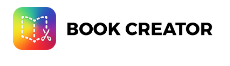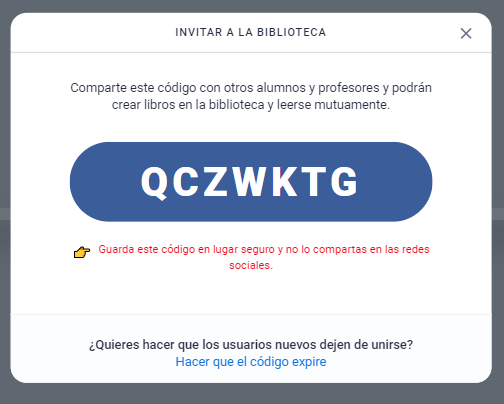Portafolio digital
Herramientas para realizar un portafolio digital.
Introducción
Dentro de la evaluación formativa, una de las herramientas que podemos utilizar tanto a nivel digital como analógico es el portafolio. Consiste en la recopilación ordenada y sistemática del proceso de aprendizaje del alumnado, mediante evidencias de diversos tipos (audios, textos, presentaciones, imágenes, vídeos…) Nos permitirá tener organizado el proceso de aprendizaje de nuestro alumnado y además, integrar las herramientas anteriormente citadas para, a lo largo de dicho proceso, ir realizando comentarios y análisis del mismo, tanto por parte del docente como del alumnado.
Uno de los problemas que podemos encontrar en la utilización de portafolios es conseguir que el alumnado aprenda a sistematizar las evidencias y a reflexionar sobre su propio aprendizaje durante este camino. Será necesario dedicar un tiempo al comienzo de la utilización de la herramienta seleccionada en la que nuestro alumnado aprenda a manejar dicha herramienta de forma autónoma.
Para su realización podemos seleccionar alguna de estas herramientas: Google Docs, Google Sites, blogs, Microsoft Sway, Book Creator, Calameo, Seesaw, Workspace, Google Classroom…
FALTA CITAR
Por su facilidad de uso y sus posibilidades para diferentes niveles educativos explicaremos más detalladamente las siguientes:
Google Sites
¿Qué es?
Es una de las herramientas integradas dentro de Workspace, con la que podemos crear un compartir páginas web. Evidentemente, para su uso se necesita una cuenta de Google y podemos publicarlo o compartirlo a través de un enlace.
Cómo utilizarla en la evaluación formativa
Como en cualquier experiencia de aprendizaje será necesario indicar desde un principio nuestras expectativas al respecto (estructura clara solicitada del Portafolio, método de evaluación mediante una Rúbrica, lista de cotejo) y articular momentos en los que podamos ir reflexionando con nuestro alumnado de lo que va consiguiendo en este proceso de aprendizaje en los que reciban una retroalimentación concreta. Nuestro alumnado irá recogiendo las diferentes evidencias de su aprendizaje siguiendo la estructura que proporciona Google Site, el cual permite organizar por páginas, integrar imágenes, vídeos, documentos y otras opciones, que posteriormente valoraremos según una lista de cotejo o una rúbrica dando retroalimentación a través de audio, vídeo o comentarios escritos a lo largo del proceso de creación. Obteniendo al final un producto que recopilará el proceso seguido en nuestras áreas o materias ( puede ser compartido por varias áreas)
Cómo crear un Google Site (Falta explicación y tutorial)
Para saber más
Youtube. Título. Autores
Book Creator
¿Qué es?
Es una plataforma que nos permite crear libros o cómics de manera individual o colaborativa, los cuales podremos utilizar como portafolio digital de nuestro alumnado. Podemos registrarnos de manera gratuita con una cuenta Microsoft o Google. El alumnado también podrá acceder con su cuenta de correo electrónico o a través de un código QR.
En esos libros digitales podemos trabajar desde plantillas dadas o desde un libro en blanco, podemos incluir imágenes, grabar con la cámara o hacer fotos, utilizar herramientas de dibujo, textos o incluir audios. También archivos ( de diversos tipos) y embeber códigos de diferentes plataformas.
¿Cómo funciona?
Pasos a seguir para crear un libro.
- Registrarnos con una cuenta como profesores y seleccionar el nivel y la materia que impartimos.
- Nombrar la biblioteca donde estarán nuestros libros. (De manera gratuita podemos crear hasta 40 libros)
- Seleccionamos en libro nuevo y lo creamos desde un libro en blanco o desde una plantilla. ( También podemos importar un libro desde .pdf)
- En estos libros podemos añadir imágenes, grabarnos en vídeo o hacernos una fotografía, dibujar, añadir texto (también por dictado) o audios, además de texturas e imágenes varias.
- Una vez creado el libro, lo podemos compartir por enlace privado o hacerlo público y permitir que otras personas realicen mezclas de nuestros libros o no permitirlo. También con un código.
También tiene algunas funcionalidades que permiten ampliar la accesibilidad para nuestro alumnado como:
- Se pueden integrar un montón de documentos como: Youtube, Google Maps, PDF, herramientas Workspace, Flip, Explain everything, Padlet, Scratch, Geogebra, Quizzlet, Flippity
- El botón Léerme: es un lector totalmente interactivo (pasa las páginas, cambia el diseño, y lee tus libros en cualquier idioma). Además, puedes elegir que las palabras se resaltan a medida que se leen.
- El dictado soporta varios idiomas y lo podemos utilizar para crear los textos.
- Agregar subtítulos al video (esto funciona para los vídeos que haces con la cámara o los vídeos. subidos. Book Creator genera los pies de foto y luego puedes editarlos manualmente según lo necesites)
- Añadir una transcripción a las grabaciones de audio.
Cómo utilizarlo en la evaluación formativa
A estos libros digitales, donde irán registrando las evidencias que les solicitemos nuestro alumnado, podemos añadir audios con nuestros comentarios o modificarlos de manera colaborativa y permitir que lo realicen también nuestro alumnado, teniendo así una herramienta para la retroalimentación y la coevaluación, dinámica y sencilla de utilizar.
Para saber más
Youtube. Cómo dar feedback con Book Creator. Rosa Liarte Alcaine